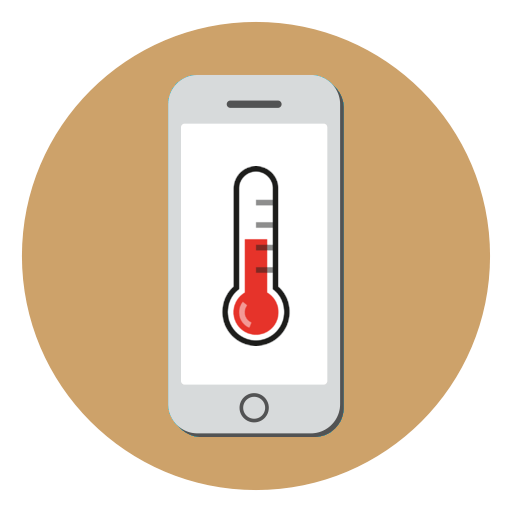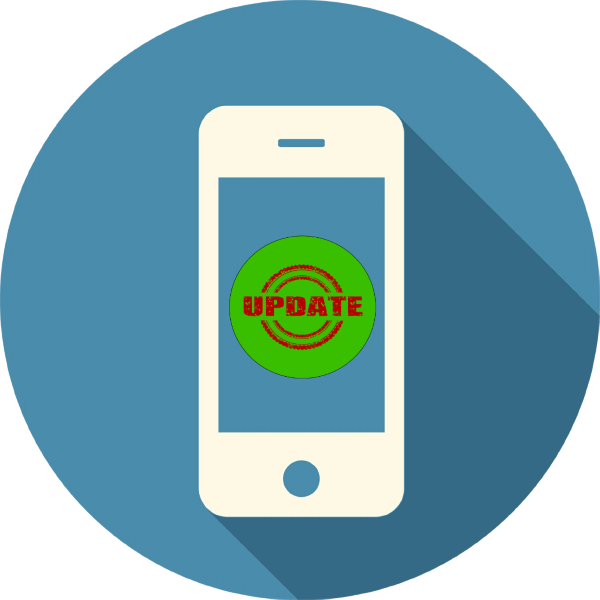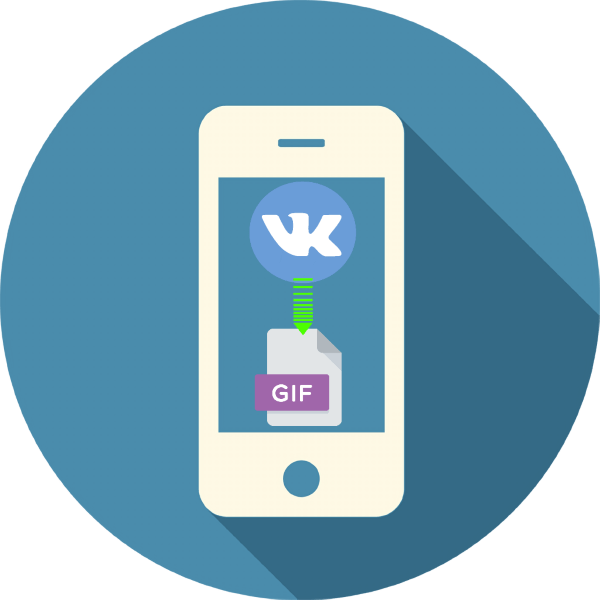Зміст
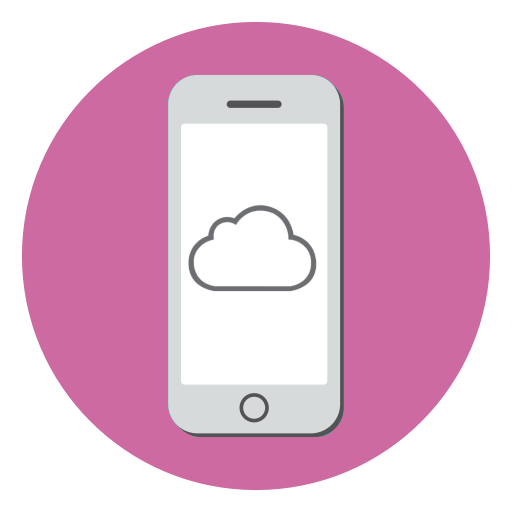
Аккаунт iCloud (він же Apple ID) - профіль, який використовується для роботи з iPhone, обміну електронною поштою, придбання додатків, зберігання інформації в хмарному сховищі і багато іншого. Розповідаємо, яким чином можна створити iCloud на iPhone.
Створюємо iCloud на iPhone
Нижче ми розглянемо три способи створення профілю Айклауд на iPhone.
Спосіб 1: створення додаткового iCloud
На iPhone може відразу використовуватися кілька акаунтів Apple ID, однак, лише один буде основним, до якого прив'язується банківська карта, зберігаються резервні копії. Інші будуть другорядними, дозволяючи зберігати інформацію про контакти, календарі та нагадування, а також обмінюватися електронними листами.
- Відкрийте на iPhone налаштування і виберіть розділ " паролі та облікові записи» .
- Далі тапніте по кнопці " Додати обліковий запис» .
- Виберіть службу електронної пошти. У нашому випадку це iCloud.
- Далі виберіть " Створити Apple ID» .
- Введіть дату народження і тапніте по кнопці»далі" .
- Вкажіть ім'я та прізвище.
- У наступному вікні виберіть кнопку «отримати безкоштовний e-mail iCloud» .
- Вкажіть логін iCloud, який буде йти перед «@». Продовжуйте, вибравши кнопку»далі" і слідом " створити e-mail» .
- Введіть новий пароль для облікового запису.
- Вкажіть свій дійсний номер мобільного телефону. Трохи нижче ви можете змінити спосіб підтвердження: за допомогою SMS-повідомлення або дзвінка. Введіть код перевірки, що надійшов.
- Далі буде потрібно прийняти умови і положення.
- Готово, аккаунт створений. Налаштуйте, які дані будуть зберігатися в новий Айклауд.
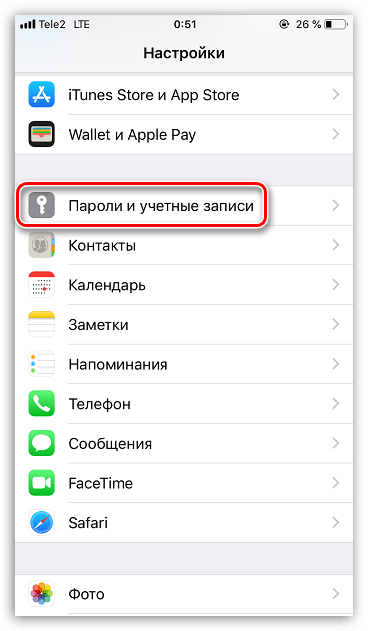
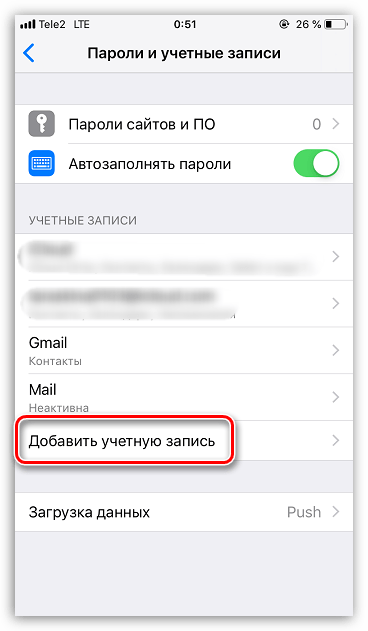
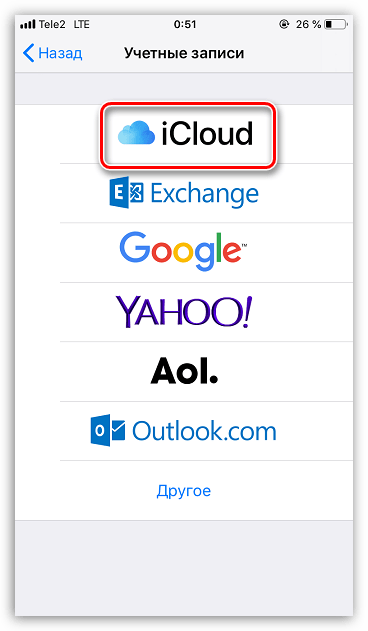
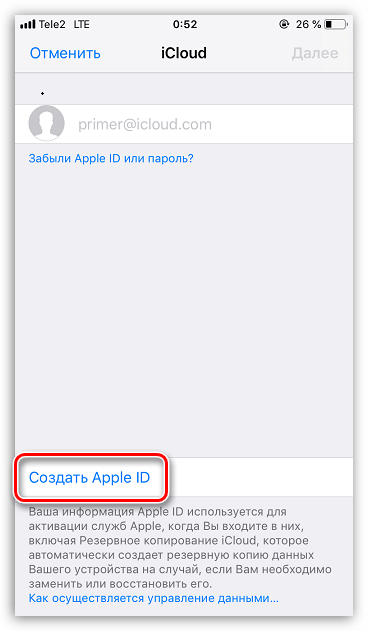
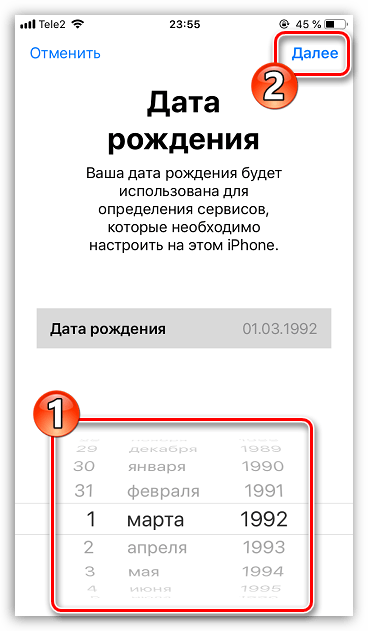
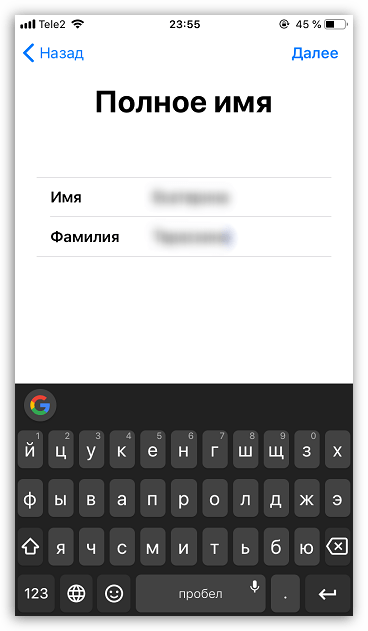
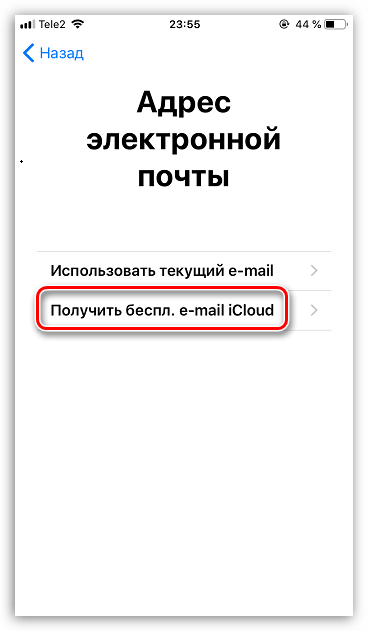
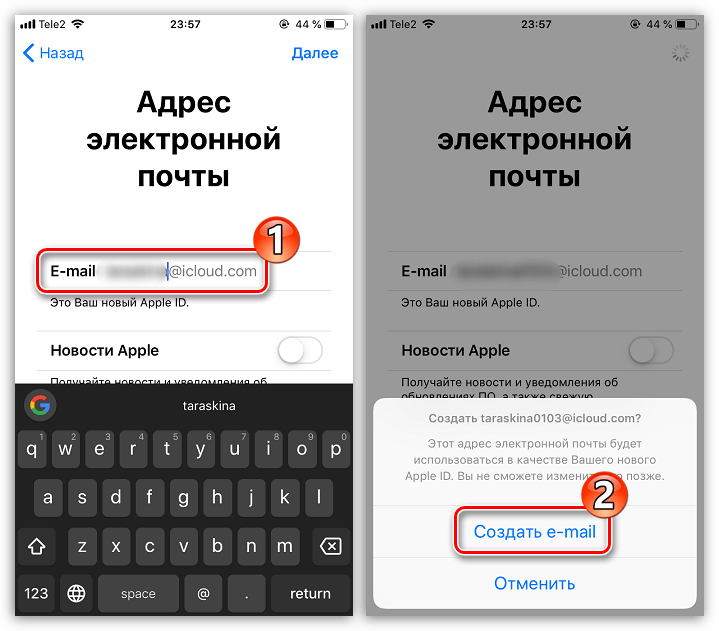
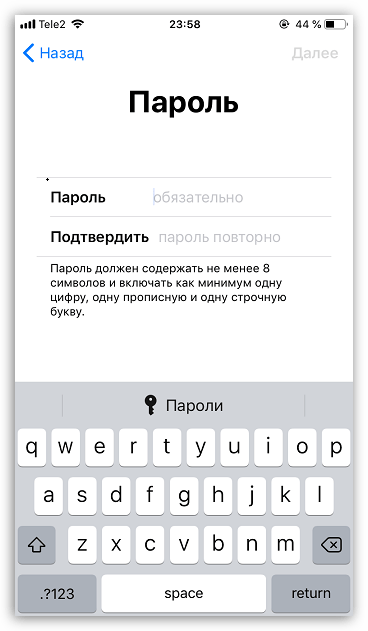
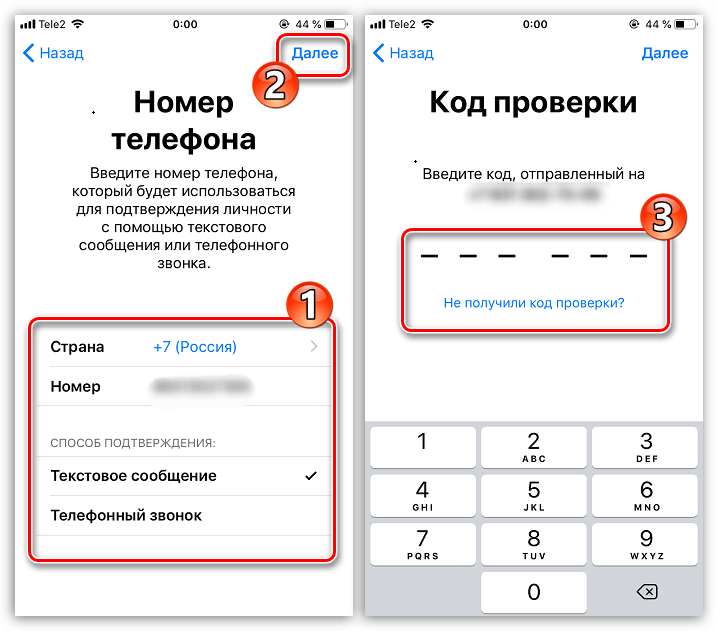
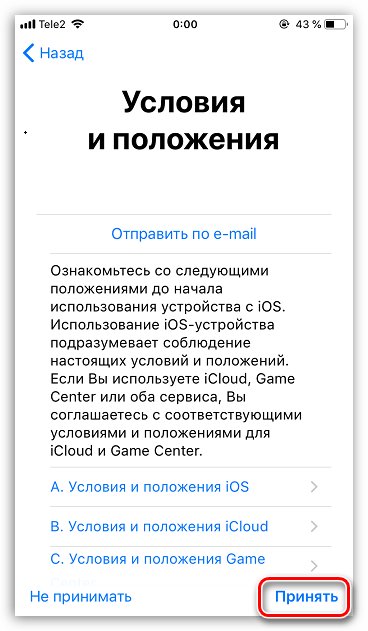
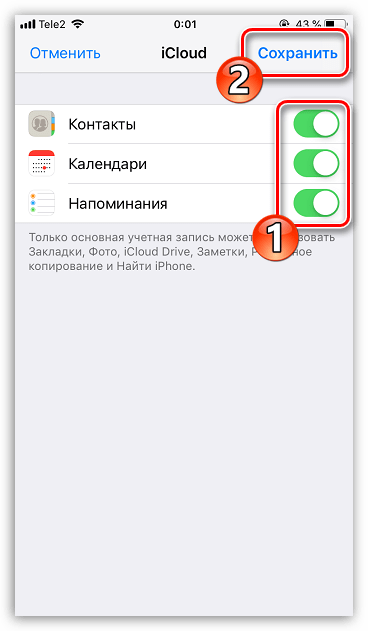
Спосіб 2: створення альтернативного профілю iCloud
Деяким користувачам потрібно працювати з двома основними акаунтами Еппл Айді. Другий основний аккаунт також можливо створити на iPhone, але між двома обліковими записами потрібно кожен раз перемикатися.
- Відкрийте налаштування і виберіть у верхній частині вікна ім'я свого облікового запису Apple ID.
- У нижній частині вікна тапніте по кнопці»вийти" .
- Якщо на смартфоні активована функція " Знайти iPhone» , для продовження потрібно ввести пароль від Apple ID.
- Далі виберіть кнопку " вхід на iPhone» .
- Клацніть по пункту «немає Apple ID або забули його?» і слідом " Створити Apple ID» .
- Виконайте реєстрацію, як це описано в першому способі статті з п'ятого по дванадцятий пункти.
- Після успішної реєстрації смартфон відразу виконає вхід в новий профіль Айклауд, який і стане основним Apple ID.
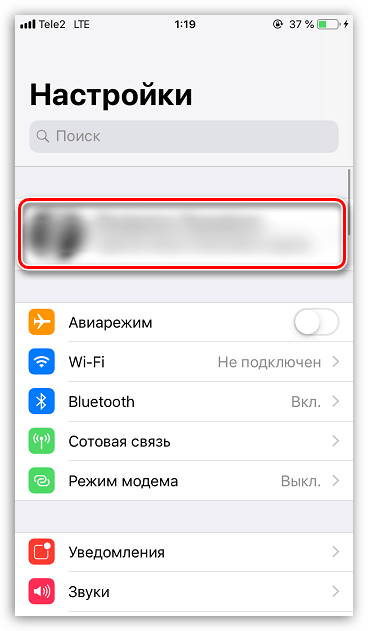
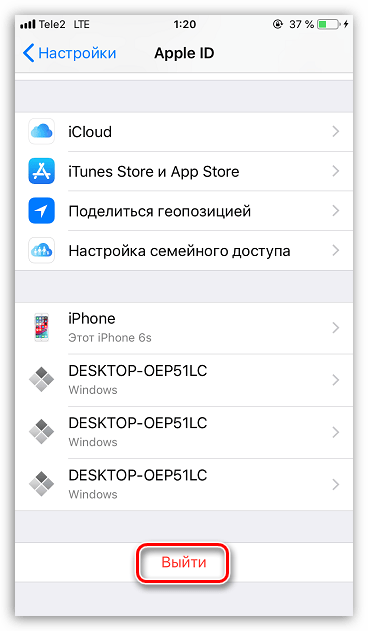
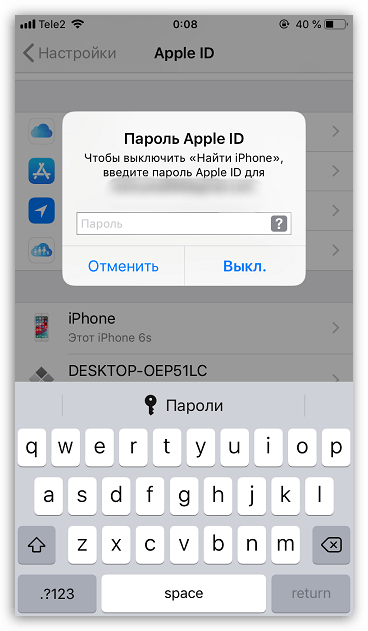
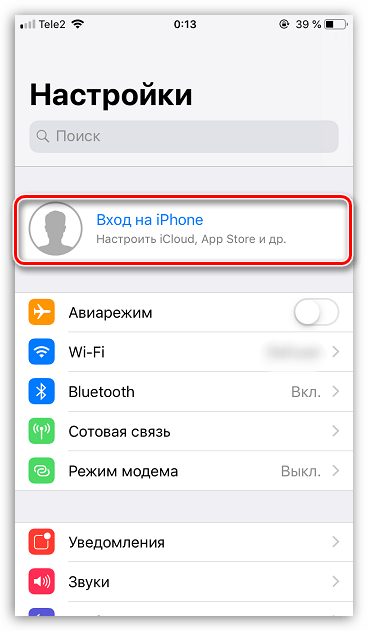
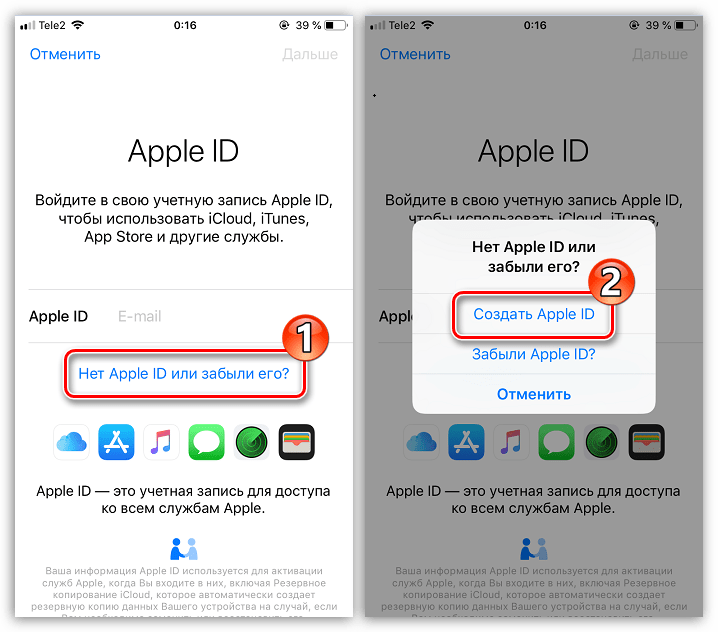
Спосіб 3: створення нового профілю iCloud
Якщо iPhone ще не активований, щоб приступити до роботи з пристроєм, потрібно створити новий Apple ID (він же аккаунт Айклауд).
- Вам знадобиться пройти процес активації iPhone. На етапі " програми та дані»
виберіть пункт
" налаштувати як новий iPhone»
. Більш докладно про активацію читайте в статті за посиланням нижче.
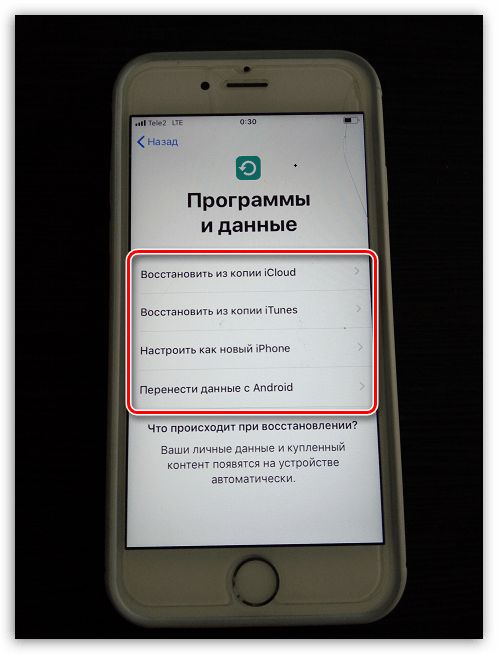
Детальніше: як активувати iPhone
- Далі виберіть пункт «Створити Apple ID безкоштовно» . Для реєстрації аккаунт iCloud дотримуйтесь кроків з п'ятого по дванадцятий першого способу статті.
Дотримуйтеся рекомендацій з даної статті, щоб створити iCloud на своєму iPhone.